
Variablat e mjedisit në sistemet operative të bazuara në Linux janë ato ndryshore që përmbajnë informacione tekstuale të përdorura nga programe të tjera gjatë fillimit. Zakonisht ato përfshijnë parametrat e përgjithshëm të sistemit si të grafikut ashtu edhe të komandës, të dhëna mbi cilësimet e përdoruesit, vendndodhjen e skedarëve të caktuar dhe shumë më tepër. Vlerat e ndryshoreve të tilla tregohen, për shembull, me numra, simbole, shtigje drejtori ose skedarë. Falë kësaj, shumë aplikacione fitojnë shpejt hyrje në disa caktime, si dhe mundësinë që përdoruesi të ndryshojë ose të krijojë mundësi të reja.
Puna me variablat e mjedisit në Linux
Në këtë artikull, ne do të dëshironim të prekim informacionin bazë dhe më të dobishëm që lidhen me ndryshoret e mjedisit. Për më tepër, ne do të demonstrojmë se si t'i shikojmë, modifikojmë, krijojmë dhe fshijmë ato. Njohja me opsionet kryesore do të ndihmojë përdoruesit e rishtar për të lundruar në menaxhimin e mjeteve të tilla dhe të kuptojnë kuptimin e tyre në shpërndarjet e sistemit operativ. Para fillimit të analizës së parametrave më të rëndësishëm, unë do të doja të flas për ndarjen e tyre në klasa. Një grupim i tillë përcaktohet si më poshtë:
- Variablat e sistemit Këto opsione ngarkohen menjëherë në fillim të sistemit operativ, ruhen në skedarë të caktuar konfigurimi (do të flasim për to më poshtë), dhe gjithashtu janë në dispozicion për të gjithë përdoruesit dhe të gjithë sistemin operativ. Në mënyrë tipike, parametra të tillë konsiderohen më të rëndësishmit dhe shpesh përdoren gjatë fillimit të një larmie aplikimesh.
- Variablat e përdoruesit Do përdorues ka drejtorinë e tij të shtëpisë, ku janë ruajtur të gjitha objektet e rëndësishme, dhe skedarët e konfigurimit të variablave të përdoruesit janë midis tyre. Nga emri i tyre tashmë është e qartë se ato janë aplikuar te një përdorues specifik në një kohë kur ai është i autorizuar përmes lokale "Terminal". Ata veprojnë me një lidhje të largët.
- Variablat lokalë Ka mundësi që zbatohen vetëm për një seancë të vetme. Në përfundimin e tij, ato do të fshihen përgjithmonë dhe për një rifillim, gjithçka do të duhet të krijohet me dorë. Ato nuk ruhen në skedarë të veçantë, por krijohen, redaktohen dhe fshihen duke përdorur komandat e duhura të tastierës.
Skedarët e konfigurimit për ndryshoret e përdoruesit dhe sistemit
Siç e dini tashmë nga përshkrimi i mësipërm, dy nga tre klasat e variablave Linux ruhen në skedarë të veçantë, ku mblidhen konfigurimet e përgjithshme dhe parametrat shtesë. Do objekt i tillë ngarkohet vetëm në kushte të përshtatshme dhe përdoret për qëllime të ndryshme. Ne dëshirojmë të nënvizojmë elementët e mëposhtëm:
/ ETC / PROFILI- një nga skedarët e sistemit. Në dispozicion për të gjithë përdoruesit dhe të gjithë sistemin, madje edhe me hyrje të largët. Kufizimi i vetëm për të është që parametrat nuk pranohen kur hapen standardet "Terminal", që do të thotë, në këtë vendndodhje, asnjë vlerë nga kjo konfigurim nuk do të funksionojë./ ETC / MJEDISI- një analog më i gjerë i konfigurimit të mëparshëm. Ajo operon në nivelin e sistemit, ka të njëjtat opsione si skedari i mëparshëm, por tani pa ndonjë kufizim, madje edhe me një lidhje të largët./ETC/BASH.BASHRC- skedari është vetëm për përdorim lokal; nuk do të funksionojë kur një seancë fshihet ose lidhet përmes Internetit. Ajo kryhet për secilin përdorues veç e veç kur krijon një seancë të re terminali..bashrc- i referohet një përdoruesi specifik, të ruajtur në drejtorinë e shtëpisë së tij dhe ekzekutuar sa herë që fillon një terminal i ri..BASH_PROFILE- njësoj si .bashrc, vetëm për ndërveprim në distancë, për shembull, kur përdorni SSH.
Lexoni gjithashtu: Instalimi i serverit SSH në Ubuntu
Shikoni një listë të ndryshoreve të mjedisit të sistemit
Ju mund t'i shihni me lehtësi të gjitha variablat e sistemit dhe të përdoruesit të pranishëm në Linux dhe konceptet e tyre me vetëm një komandë që shfaq një listë. Për ta bërë këtë, duhet të kryeni vetëm disa hapa të thjeshtë përmes tastierës standarde.
- fillim "Terminal" përmes menusë ose duke mbajtur një çelës të nxehtë Ctrl + Alt + T.
- Regjistrohu një komandë
sudo apt-merrni instaloni coreutilspër të kontrolluar disponueshmërinë e kësaj pajisje në sistemin tuaj dhe menjëherë ta instaloni nëse është e nevojshme. - Specifikoni fjalëkalimin për llogarinë e superuserit, personazhet e futur nuk do të shfaqen.
- Ju do të njoftoheni për shtimin e skedarëve të rinj ose disponueshmërinë e tyre në biblioteka.
- Tani përdorni një nga komandat e mjetit të instaluar Coreutils për të zgjeruar listën e të gjithë ndryshoreve të mjedisit. Shkruaj
printenvdhe shtypni butonin hyj. - Shikoni të gjitha opsionet. Shprehja para shenjës = - emri i variablës, dhe pas - vlera e saj.


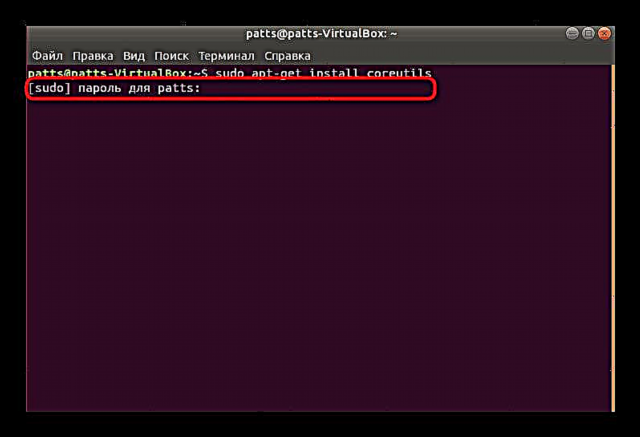

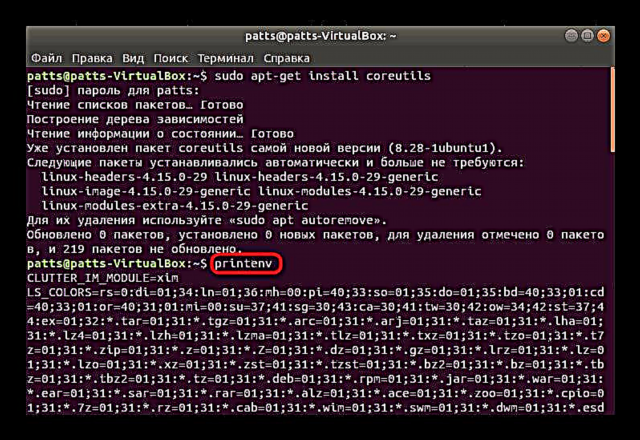
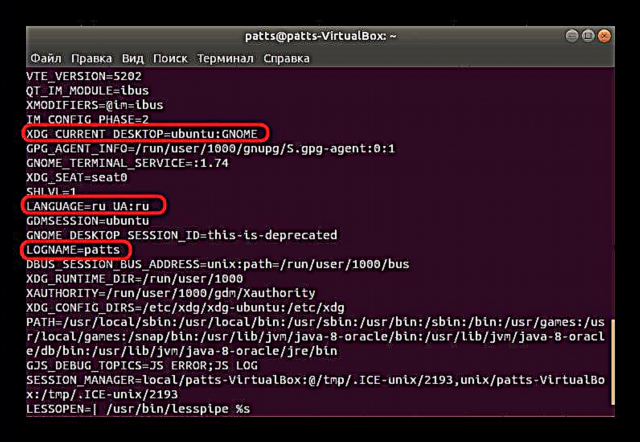
Lista e variablave të sistemit bazë dhe mjedisit të përdoruesit
Falë udhëzimeve të mësipërme, ju tani dini se si të përcaktoni shpejt të gjithë parametrat aktual dhe vlerat e tyre. Mbetet vetëm për t'u marrë me ato kryesore. Do të dëshiroja t'i kushtoj vëmendje pikave të mëposhtme:
DE. Emri i plotë - Mjedisi i desktopit. Përmban emrin e mjedisit aktual të desktopit. Sistemet operative të kernelit Linux përdorin predha të ndryshme grafike, kështu që është e rëndësishme që aplikacionet të kuptojnë se cili është aktualisht aktiv. Ndryshorja DE gjithashtu ndihmon për këtë. Një shembull i kuptimeve të tij është xhuxh, nenexhik, KDE etj.PATH- Përcakton një listë të drejtorive në të cilat kërkohen skedarë të ndryshëm ekzekutues. Për shembull, kur njëra prej urdhrave për kërkimin dhe hyrjen në objektet vepron, ata drejtohen këtyre dosjeve për të kërkuar dhe transferuar shpejt skedarët ekzekutues me argumentet e specifikuara.SHELL- ruan opsionin e një predhe komande aktive. Predha të tilla lejojnë përdoruesin të regjistrojë në mënyrë të pavarur skriptet e caktuara dhe të fillojë procese të ndryshme duke përdorur sintaksat. Shellelja më e njohur konsiderohet përplas. Ju do të gjeni një listë të komandave të tjera të zakonshme për njohje në artikullin tonë tjetër në lidhjen e mëposhtme.HOME- gjithçka është mjaft e thjeshtë këtu. Ky parametër specifikon shtegun në dosjen shtëpiake të përdoruesit aktiv. Userdo përdorues ka një tjetër dhe duket si: / shtëpia / përdoruesi. Shpjegimi për këtë vlerë është gjithashtu i lehtë - kjo variabël, për shembull, përdoret nga programet për të vendosur një vendndodhje standarde për skedarët e tyre. Sigurisht, ka ende mjaft shembuj, por kjo është e mjaftueshme për të njohur veten.Browser- përmban një komandë për të hapur një shfletues në internet. Shtë kjo ndryshore që më së shpeshti përcakton shfletuesin parazgjedhur, dhe të gjitha shërbimet e tjera dhe programet qasen në informacionin e specifikuar për të hapur skedat e reja.PWDdheOLDPWD. Të gjitha veprimet nga tastiera ose guaska grafike vijnë nga një vendndodhje specifike në sistem. Parametri i parë është përgjegjës për vendndodhjen aktuale, dhe i dyti tregon atë të mëparshëm. Prandaj, vlerat e tyre ndryshojnë mjaft shpesh dhe ruhen si në konfigurimin e përdoruesve, ashtu edhe në ato të sistemit.Term. Ekzistojnë një numër i madh i programeve terminale për Linux. Ndryshorja e përmendur ruan informacione për emrin e tastierës aktive.Random- përmban një skenar që gjeneron një numër të rastit nga 0 në 32767 çdo herë kur hyni në këtë ndryshore. Ky opsion lejon që një softuer tjetër të bëjë pa gjeneratorin e tij të numrave të rastit.EDITOR- është përgjegjës për hapjen e redaktorit të skedarit të tekstit. Për shembull, sipas paracaktuar mund të takoni shtegun atje / usr / bin / nanopor asgjë nuk ju pengon ta ndryshoni atë në ndonjë tjetër. Për veprime më komplekse me testin është përgjegjësVISUALdhe lëshon, për shembull, një redaktues vi.HOSTNAMEështë emri i kompjuterit, dheUSERështë emri i llogarisë rrjedhëse.
Shihni gjithashtu: Komandat e përdorura më shpesh në Terminalin Linux
Drejtimi i komandave me vlerën e re të ndryshores së mjedisit
Mund të ndryshoni përkohësisht opsionin e çdo parametri vetë për të filluar një program specifik me të ose për të kryer ndonjë veprim tjetër. Në këtë rast, do të jetë e mjaftueshme që ju të regjistroheni env në tastierëVAR = VLERku VAR është emri i ndryshores, dhe VLERA - vlera e tij, për shembull, shtegu drejt dosjes/ shtëpi / përdorues / Shkarkim.
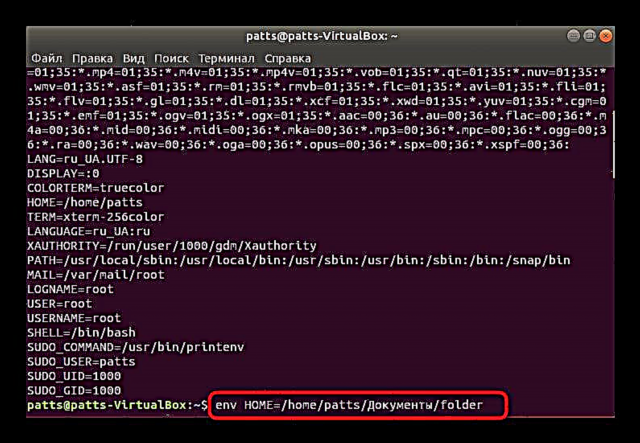
Herën tjetër që të shikoni të gjithë parametrat përmes komandës së mësipërmeprintenvDo të shihni që vlera që keni specifikuar është ndryshuar. Sidoqoftë, do të bëhet siç ishte, si rregull, menjëherë pas thirrjes tjetër për të, dhe gjithashtu funksionon vetëm brenda terminalit aktiv.

Vendosja dhe fshirja e ndryshoreve të mjedisit lokal
Nga materiali i mësipërm, ju tashmë e dini që parametrat lokalë nuk ruhen në skedarë dhe janë aktiv vetëm brenda seancës aktuale, dhe fshihen pas përfundimit të tij. Nëse jeni të interesuar në krijimin tuaj dhe heqjen e opsioneve të tilla, duhet të bëni sa më poshtë:
- fillim "Terminal" dhe shkruaj një urdhër
VAR = VLERpastaj shtypni tastin hyj. Si zakonisht VAR - çdo emër i përshtatshëm variabël me një fjalë, dhe VLERA - vlera. - Kontrolloni efektivitetin e veprimeve të kryera duke hyrë
jehonë var. Linja më poshtë duhet të merrni një mundësi të ndryshueshme. - Heq çdo parametër me komandën
unset var. Ju gjithashtu mund të kontrolloni për fshirje përmesjehonë(rreshti tjetër duhet të jetë bosh).
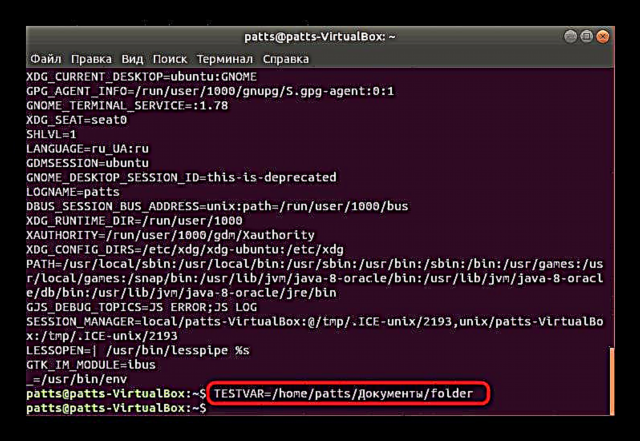
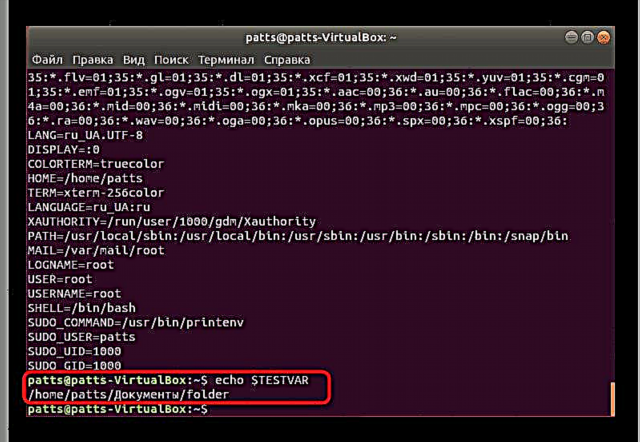

Në një mënyrë kaq të thjeshtë, çdo parametër lokal shtohet në një sasi të pakufizuar, është e rëndësishme të mbani mend vetëm tiparin kryesor të veprimit të tyre.
Shtimi dhe heqja e variablave të personalizuara
Ne u zhvendosëm në klasat e variablave që janë ruajtur në skedarë konfigurimi, dhe nga kjo del se duhet të redaktoni vetë skedarët. Kjo bëhet duke përdorur çdo redaktues standard të tekstit.
- Hapni konfigurimin e përdoruesit përmes
sudo gedit .bashrc. Ne sugjerojmë të përdorni një redaktues grafik me shënim sintaksor, për shembull, gedit. Sidoqoftë, mund të specifikoni ndonjë tjetër, për shembull, vi ose nano. - Mos harroni se kur drejtoni komandën në emër të superuserit, do t'ju duhet të shkruani një fjalëkalim.
- Shtoni një rresht në fund të skedarit
eksport VAR = VLER. Numri i parametrave të tillë nuk është i kufizuar nga asgjë. Përveç kësaj, ju mund të ndryshoni vlerën e variablave tashmë të pranishëm. - Pasi të keni bërë ndryshime, ruani ato dhe mbyllni skedarin.
- Përditësimi i konfigurimit do të ndodhë pasi skedari të fillohet përsëri, dhe kjo të bëhet përmes
burim .bashrc. - Mund të kontrolloni aktivitetin e një ndryshoreje përmes të njëjtit opsion.
jehonë var.




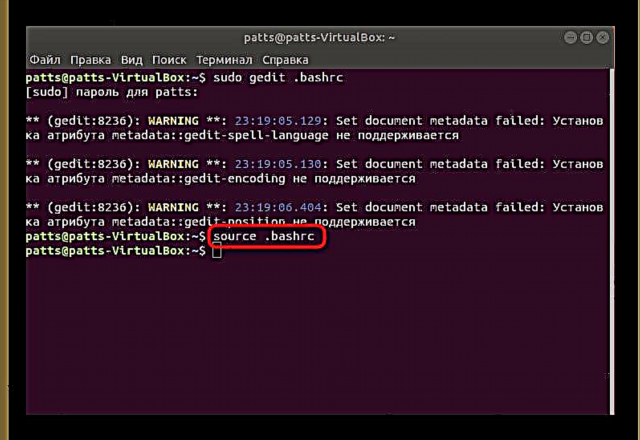
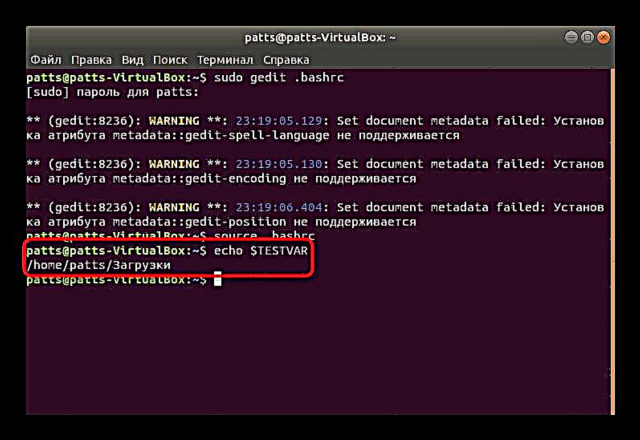
Nëse nuk e keni njohur veten me përshkrimin e kësaj klase të ndryshoreve përpara se të bëni ndryshime, sigurohuni që të lexoni informacionin në fillim të artikullit. Kjo do të ndihmojë për të shmangur gabimet e mëtejshme me veprimin e parametrave të futur, të cilët kanë kufizimet e tyre. Sa i përket heqjes së parametrave, ajo gjithashtu ndodh përmes skedarit të konfigurimit. Mjafton të fshini plotësisht rreshtin ose të komentoni atë duke shtuar një karakter në fillim #.
Krijimi dhe fshirja e variablave të mjedisit të sistemit
Mbetet vetëm të prekim klasën e tretë të variablave - variablave të sistemit. Dosja do të redaktohet për këtë / ETC / PROFILI, e cila mbetet aktive edhe kur është e lidhur nga distanca, për shembull, përmes menaxherit SSH të njohur për shumë njerëz. Hapja e një artikulli të konfigurimit është afërsisht e njëjtë me versionin e kaluar:
- Në tastierë, futni
sudo gedit / etj / profil. - Bëni të gjitha ndryshimet e nevojshme dhe ruajini ato duke klikuar në butonin e duhur.
- Rinisni objektin përmes
burimi / etj / profili. - Në fund, kontrolloni operabilitetin përmes
jehonë var.

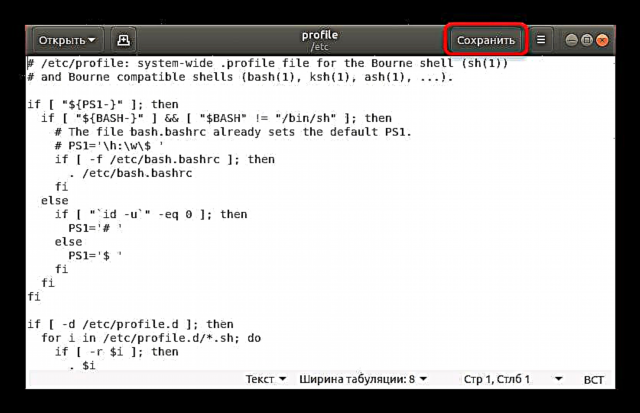


Ndryshimet në skedar do të ruhen edhe pas një rifillimi të seancës, dhe çdo përdorues dhe aplikacion do të jetë në gjendje të përdorë të dhëna të reja pa ndonjë problem.
Edhe nëse informacioni i paraqitur sot ju duket shumë i ndërlikuar, ju rekomandojmë që ta kuptoni atë dhe të kuptoni sa më shumë aspekte. Përdorimi i mjeteve të tilla të sistemit operativ do të ndihmojë në shmangien e akumulimit të skedarëve të cilësimeve shtesë për secilën aplikacion, pasi të gjithë ata do t'u referohen ndryshoreve. Gjithashtu siguron mbrojtje për të gjithë parametrat dhe grupimin e tyre brenda një lokacioni. Nëse jeni të interesuar për ndryshore specifike të mjedisit të përdorura pak, shihni dokumentacionin e shpërndarjes Linux.











